定位图标是我们经常见到经常使用到的一个图标,基本上在每一张地图上都会有定位图标;在手机上、电脑上也是经常会看到的。那么,你是否会自己画定位图标呢?下面就让小编给你介绍一种非常简单的画定位图标的办法吧。
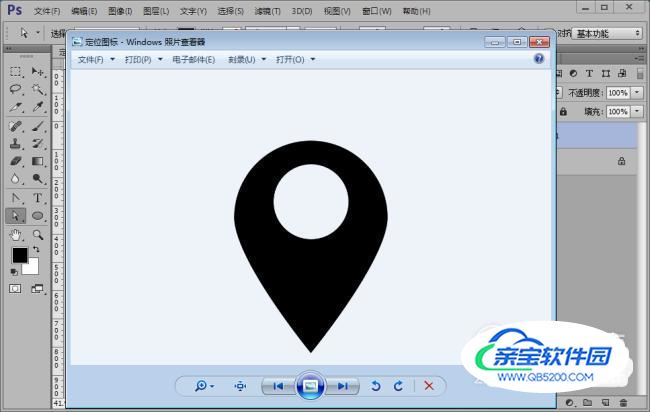
电脑
ps软件
首先,我们需要打开我们电脑的ps软件(鼠标左键双击桌面上的ps快捷方式或者是鼠标右键再选择打开都是可以的)。

打开ps软件之后,我们新建一个画布(选择文件-新建或者是快捷键Ctrl+N都是可以的),小编就新建了一个800*800的画布给大家做示范。

建好画布之后,我们先按住Shift键,然后拖动鼠标画一个正圆。
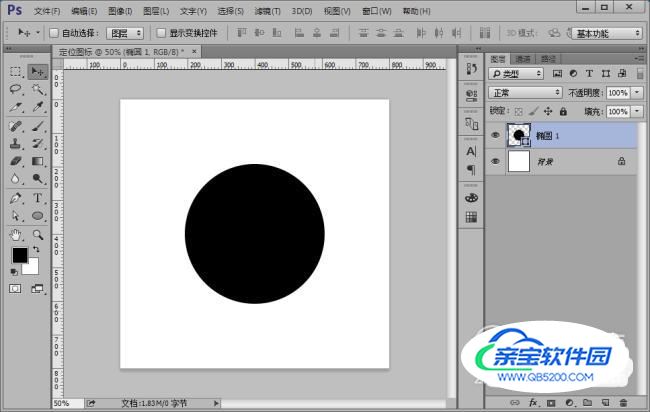
接着我们选择直接选择工具,用直接选择工具选中正圆最下面的锚点,然后按住键盘的向下键拖动锚点,直到差不多合适的位置。
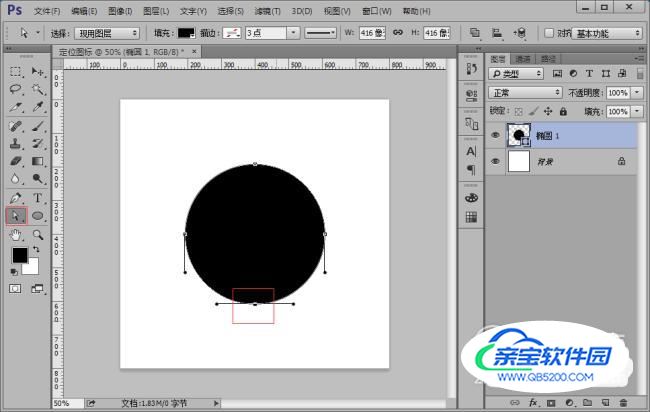
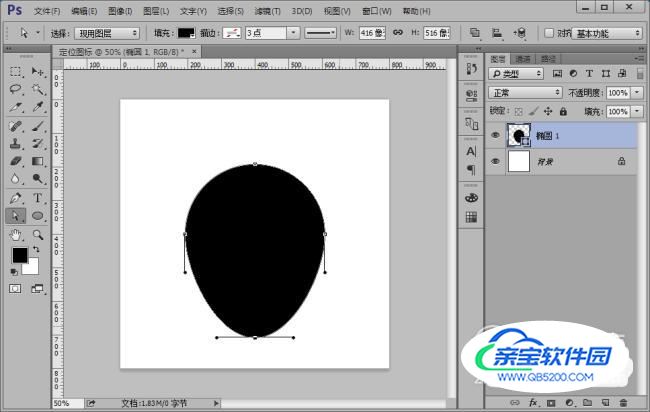
然后,我们选择转换点工具,点击拉下去的那一个锚点,使曲线锚点变为角点。
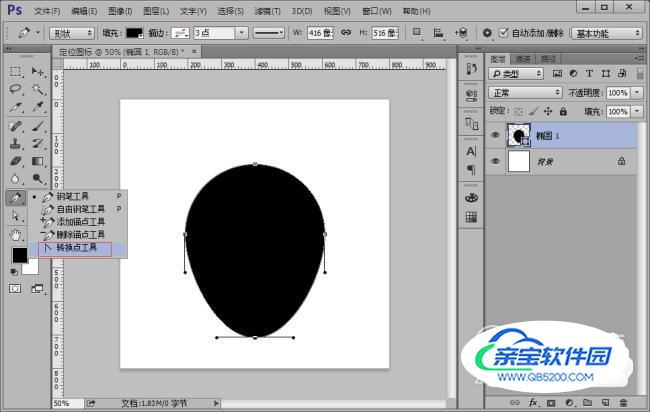

接着我们画点位图标的中间的圆,先按住Alt键,再按住Shift键,在原图层画减去的正圆。
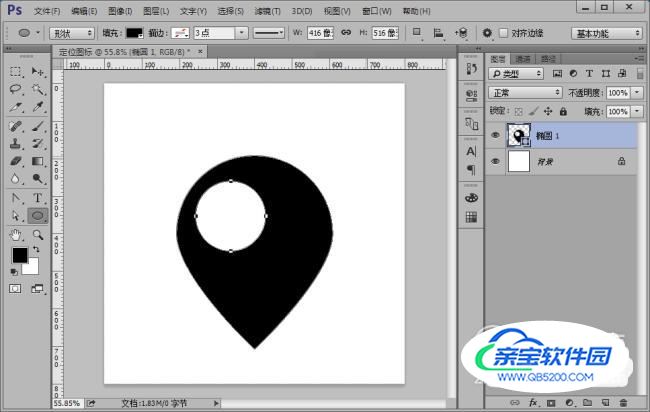
画好之后,我们使用路径选择工具移动正圆的位置,并适当的调整其大小。
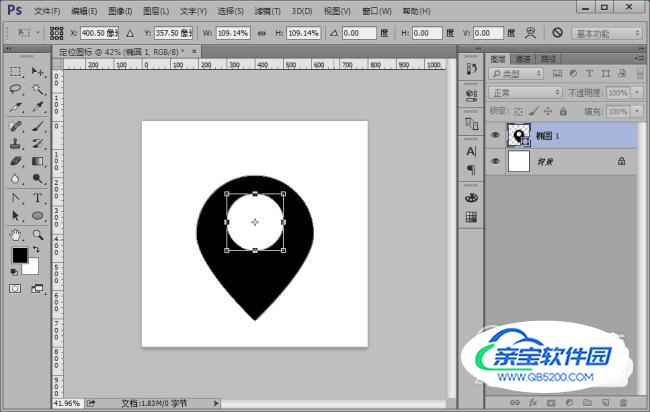
如果觉得定位图标有点扁,还可以使用直接选择工具,选区最下面的角点,继续向下移动,知道合适的位置。

这样就画好了定位图标,别忘了保存哦,关闭背景图层使其透明,然后我们可以选择文件-保存(另存为),或者快捷键Ctrl+(Shift)+S进行保存,保存的格式选择png。

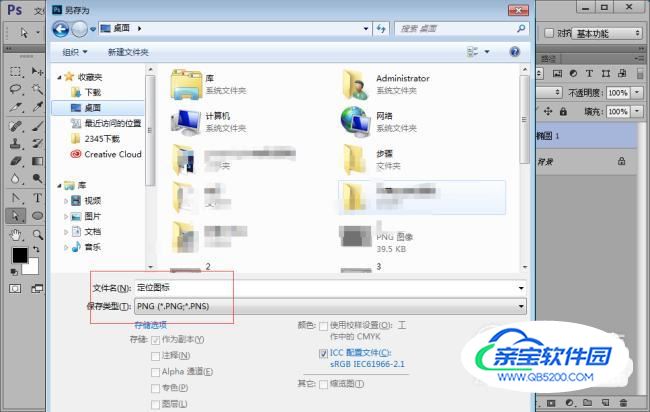
方法很简单,希望你能学会,也希望对你有所帮助。